Varför misslyckades kloning av Samsung Data Migration?
Miscellanea / / August 05, 2021
Om du nyligen har tagit med Samsung SSD och du har försökt klona dina gamla data till den nya SSD; då kan du se ett felfel om du använder verktyget Samsung Data migration. Felet som säger att Samsung Data Migration Cloning Failed misslyckades är ett vanligt fel med verktyget.
Många användare har sagt att när de försökte klona sina data till SSD och stod inför ett fel i den sista fasen av processen. Innan kloning slutförs visas ett fel som visar 400180 [061b34] parameter.
Felet anger inte problemet och det ger dig bara parametern för felet. Men genom att se felkoden kan vi spekulera i orsakerna till felet. Det finns dock mer än en typ av fel i Samsung Data Migration Clone, som visar "kan inte skapa en ögonblicksbild" eller "Target Disk har kopplats bort."
I den här artikeln kommer vi att diskutera möjliga faktorer och orsaker till Migration Cloning failed-felet. Ännu mer lär vi oss några lösningar som du kan försöka lösa problemet.
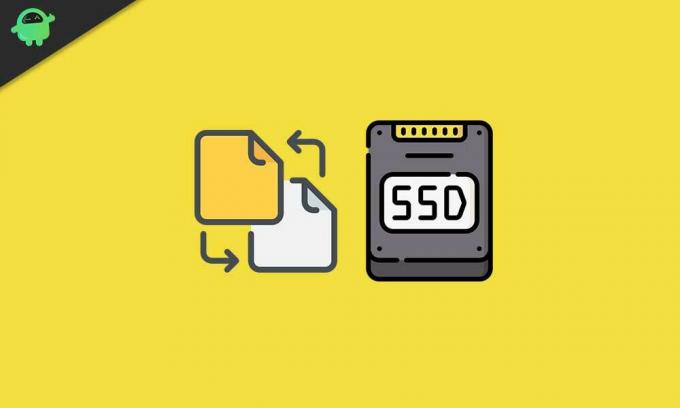
Innehållsförteckning
- 1 Varför Samsung Data Migration Cloning Misslyckades
-
2 Hur du åtgärdar Samsung Data Migration Cloning Misslyckades
- 2.1 Metod 1: Inaktivera viloläge
- 2.2 Metod 2: Inaktivera sidfiler
- 2.3 Metod 3: Inaktivera systemåterställningspunkten
- 2.4 Metod 4: Utöka C-partitionen
- 2.5 Metod 5: Åtgärda dåliga sektorer
- 2.6 Metod 6: Dekryptera BitLocker och defragmentera hårddisken
- 3 Slutsats
Varför Samsung Data Migration Cloning Misslyckades
Om du funderar på att ange orsaken istället för att försöka lösningar för att åtgärda Samsung Data Migration klon misslyckades fel. Då har du fel, och det kan finnas otaliga faktorer som kan gå fel för att felet ska dyka upp.
Felet kan uppstå om viloläget är aktiverat på din Windows. Sidfilerna kan vara i konflikt och därmed felet. Även om du har lite diskutrymme eller har en krypterad enhet kan felet uppstå. Defekt eller skadad SSD kan också orsaka felet. Se till att du använder uppdaterad programvara för att undvika fel.
Samsung Data Migration Tool
Hur du åtgärdar Samsung Data Migration Cloning Misslyckades
Lyckligtvis finns det korrigeringar för alla dessa fall, vi kan lösa dem. Men även efter att ha testat alla lösningar, om du inte har en fix; då måste du använda ett alternativt program för att klona eller säkerhetskopiera din enhetsdata till SSD. Nedan har vi nämnt alla möjliga lösningar och ett alternativt sätt att klona eller säkerhetskopiera dina data.
Metod 1: Inaktivera viloläge
Steg 1) Gå till Windows sökfält, skriv för cmd, välj kommandotolken och Kör som administratör.
Steg 2) Skriv nu kommandot powercfg / viloläge av i kommandotolken och tryck på Enter-knappen för att utföra kommandot.
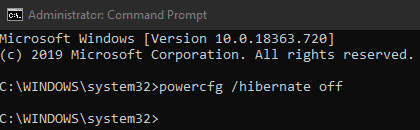
För användare av Windows 10 och 8 / 8.1 är viloläget inaktiverat som standard, så om du står inför problemet kan det vara av någon annan anledning.
Metod 2: Inaktivera sidfiler
Sidfiler är typ av swap-filer som kan lagra data för att förbättra din datorprestanda. Det är dock möjligt att sidfiler är i konflikt med kloningsprocessen. Därför måste du stänga av den för att åtgärda felet.
Steg 1) På skrivbordet högerklickar du på Dator ikonen och klicka på Egenskaper alternativ från undermenyn.
Steg 2) Gå nu till Egenskapsfönstret till Avancerad och klicka på Performace alternativ. Välj nästa på nästa sida Avancerad alternativet igen och klicka på Förändra knapp.
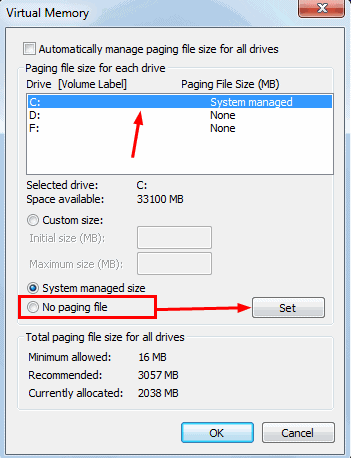
Steg 3) Välj här ändringsknappen och avmarkera kryssrutan Hantera automatiskt sökfilsstorlek för alla drivrutiner alternativ. Välj sedan sist Ingen personsökningsfil alternativ, klicka på Uppsättningför att bekräfta ändringarna. Starta om din dator och kontrollera om felet har lösts eller inte.
Metod 3: Inaktivera systemåterställningspunkten
Inaktivera systemåterställning är ganska enkelt i Windows 10, sök bara efter Systemåterställning i sökfältet i Windows och öppna programmet Systemåterställning.
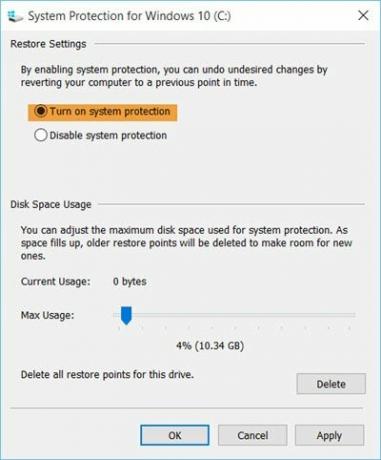
Klicka sedan på Konfigurera och välj Inaktivera systemskydd alternativ. Klicka på Tillämpa knappen nedan för att bekräfta ändringarna och klicka sedan på OK knapp.
Metod 4: Utöka C-partitionen
För att förlänga C-partitionen, gå till Windows sökfält, skriv Windows Disk och Partition Manager.
Klicka på öppna Windows Disk Management-verktyget, högerklicka på C-enheten. Välj Förläng volymen alternativ från undermenyn och följ guiden för att utöka din lagring.
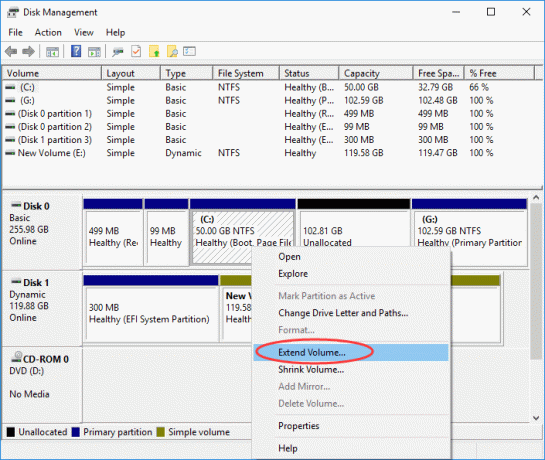
Se dock till att du har ledigt utrymme tillgängligt, om inte ta bort en partition och skapa ledigt utrymme.
Metod 5: Åtgärda dåliga sektorer
För att åtgärda de dåliga sektorerna i din dator som skadad partition, skadade diskar, etc, kör du Kommandotolken som en Administratör.
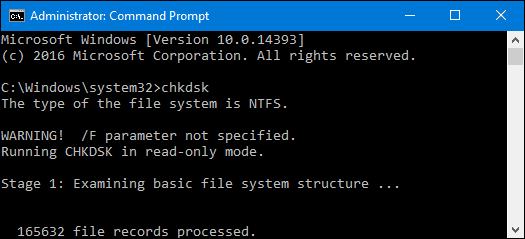
Skriv kommandot CHKDSK och tryck på Enter på tangentbordet för att utföra, och om det finns någon dålig sektor på din dator kommer den att meddela dig.
Metod 6: Dekryptera BitLocker och defragmentera hårddisken
Om du har krypterat din enhet är det klokt att dekryptera din enhet med BitLocker. Gå till Min dator högerklicka på den enhet du vill dekryptera de kör och välj Stäng av Bitlocke alternativ.
På samma sätt kan du också söka Bitlocker i Windows sökfält, öppna den från resultaten. Välj den enhet du vill dekryptera och tryck på Stäng av Bitlocker alternativ.
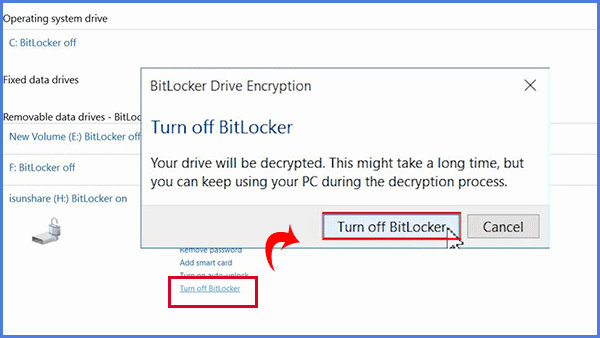
För att defragmentera din hårddisk, skriv Diskdefragmenteraren, klicka på öppna Diskdefragmenteringsverktyget från sökresultaten.
Välj nu enheten och tryck på Optimera för att starta defragmentering av disken.
Slutsats
Om du står inför problem när du försöker klona hårddisken till din SSD med Samsung Migration verktyg, då är det första du måste göra att utföra en skivkontroll via chkdsk-kommandot i kommandot prompt. Detta kommer att kontrollera hela hårddisken och meddela dig om det finns några dåliga sektorer.
Stäng av viloläget om det är på, det är också ett bra beslut att inaktivera sidfilerna. Förmodligen står du inför problemet på grund av låg lagringsutrymme, så du måste använda Diskhanteringsverktyget för att utöka volymen på C-enheten.
Stäng också av systemåterställningspunkten om den är på. Dekryptera också disken innan du klonar via Bitlocker. Dessutom kan du också försöka defragmentera din hårddisk och se om felen har lösts eller inte, om inte, använd sedan ett annat tredjepartsprogram för att klona dina data.
Redaktörens val:
- Hur man använder snabbstart för att överföra data från gammal iPhone till ny iPhone
- Migrera WhatsApp-data mellan Android och iPhone
- Lösenordsskydda ett USB-minne i Windows
- Så här inaktiverar du tangentbordet på skärmen på Windows 10
- Så här fixar du om Google Maps inte fungerar på Windows 10

![Hur man installerar lager-ROM på Digma Plane 7552M [Flash-fil för fast programvara]](/f/c7e33c5e83aef997f76bc8ccf0efcc0d.jpg?width=288&height=384)
![Hämta mars 2019 säkerhetsuppdatering för Huawei P20 Lite [ANE]](/f/9fe5c26c6e3701685ad69e94a4b1371e.jpg?width=288&height=384)
